
Peter Holmes
0
2495
175
 Zarządzanie procesami jest sercem każdego nowoczesnego systemu operacyjnego. Podczas gdy większość współczesnych systemów operacyjnych wykonuje naprawdę dobrą robotę, czasem możesz chcieć wziąć sprawę w swoje ręce lub po prostu chcesz wiedzieć, co się dzieje w twoim systemie.
Zarządzanie procesami jest sercem każdego nowoczesnego systemu operacyjnego. Podczas gdy większość współczesnych systemów operacyjnych wykonuje naprawdę dobrą robotę, czasem możesz chcieć wziąć sprawę w swoje ręce lub po prostu chcesz wiedzieć, co się dzieje w twoim systemie.
Menedżer zadań Windows jest oczywistym rozwiązaniem, które przychodzi na myśl, które pozwala to osiągnąć. Jednak niektóre programy zapewniają dodatkowe funkcje, które nie są oferowane przez Menedżera zadań Windows.
Rzućmy okiem na niektóre z nich:
Process Manager dla Windows
PMW umożliwia dostęp do niektórych funkcji Menedżera zadań Windows za pomocą menu kliknięcia prawym przyciskiem myszy lub menu aplikacji (dostęp poprzez Alt + Spacja).

PMW ma opcje dla
- ustalanie priorytetów zadań.
- zmiana krycia okien.
- możliwość zminimalizowania dowolnej aplikacji na tacy.
- Ukryj aplikację lub wszystkie inne aplikacje.
- Zabij aplikację bez konieczności uruchamiania menedżera zadań.
Jeśli to dla Ciebie za dużo, możesz ukryć niektóre z tych opcji za pomocą Preferencji Menedżera procesów.

Prio
Jeśli jesteś zapalonym użytkownikiem, musisz zauważyć ustawione ustawienie priorytetu w Menedżerze zadań Windows po kliknięciu dowolnego procesu prawym przyciskiem myszy. To ustawienie powoduje, że pozwala zmienić priorytet określonego procesu, aby uzyskać więcej czasu procesora, a tym samym ukończyć się szybciej lub szybciej reagować (należy zachować ostrożność podczas zmiany priorytetów, ponieważ może to spowodować niestabilność).
Jednym ze problemów związanych ze zmianą priorytetu jest to, że przy następnym uruchomieniu tej samej aplikacji zaczyna on działać z normalnym priorytetem i zapomina o twojej “ustawienia priorytetu”. Tu właśnie pojawia się Prio.
Prio pozwala na stałe ustawić priorytety niektórych zadań zgodnie z Twoimi wymaganiami. Po prostu ustaw priorytet dowolnego zadania zgodnie ze swoimi wymaganiami, upewnij się, że “Zapisz priorytet” ma zaznaczenie obok i gotowe.
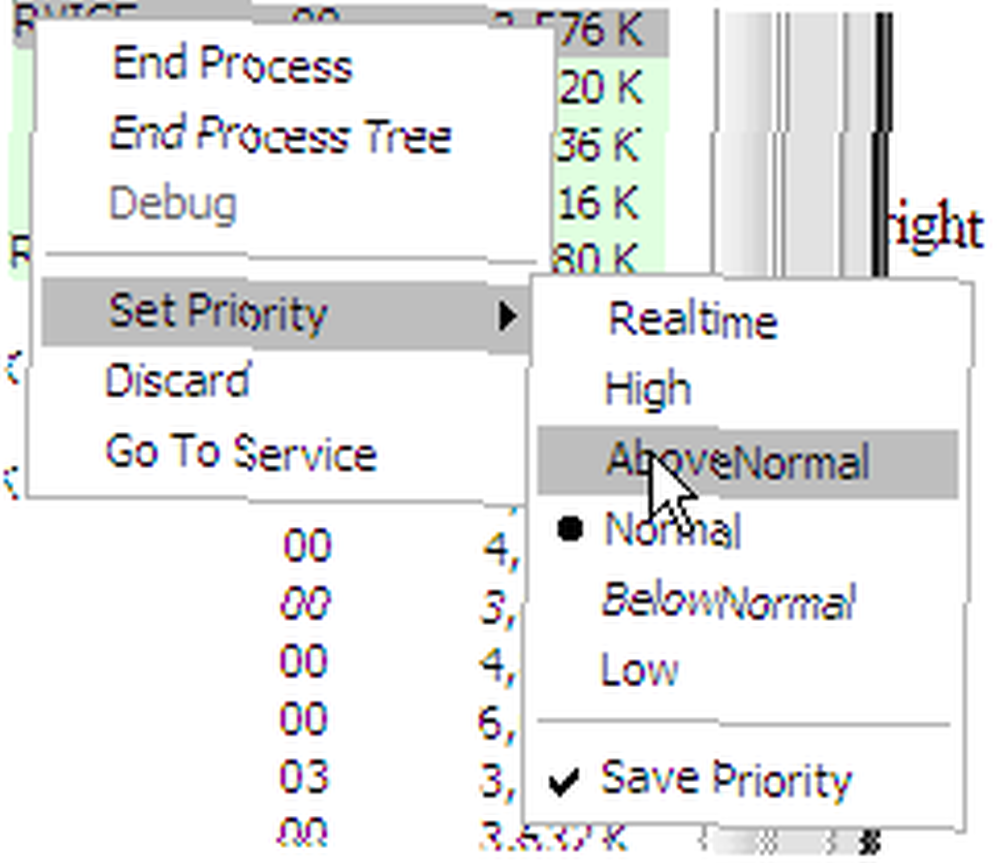
Oprócz tego możesz wybrać instalację GUI Menedżera zadań i sterownika sieciowego Prio. Dzięki temu otrzymasz dodatkowe informacje o usługach, procesach i połączeniach sieciowych w oknie Menedżera zadań.
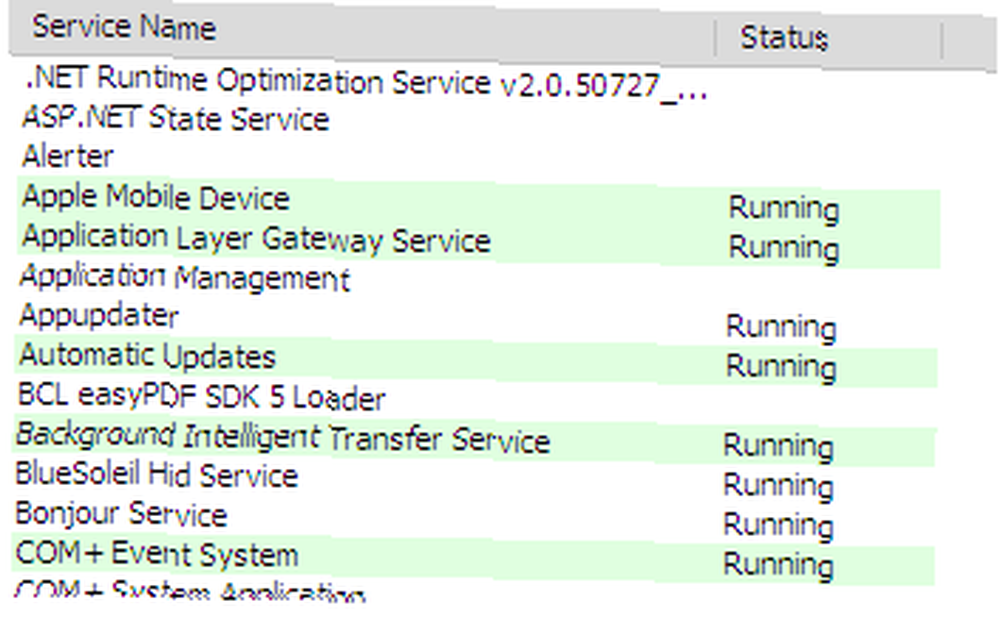
Extended Task Manager
Extended Task Manager jest jak Windows Task Manager na sterydach. Zawiera wiele informacji o bieżącym stanie systemu, których nie zapewnia standardowy menedżer zadań systemu Windows.
Oto kilka funkcji i dodatkowe informacje, które oferuje Extended Task Manager:
- Wyświetla aktywność wejścia / wyjścia dysku z informacjami o powiązanych aplikacjach.

- Wyświetla aktywność portu sieciowego z adresami IP komputerów zewnętrznych.
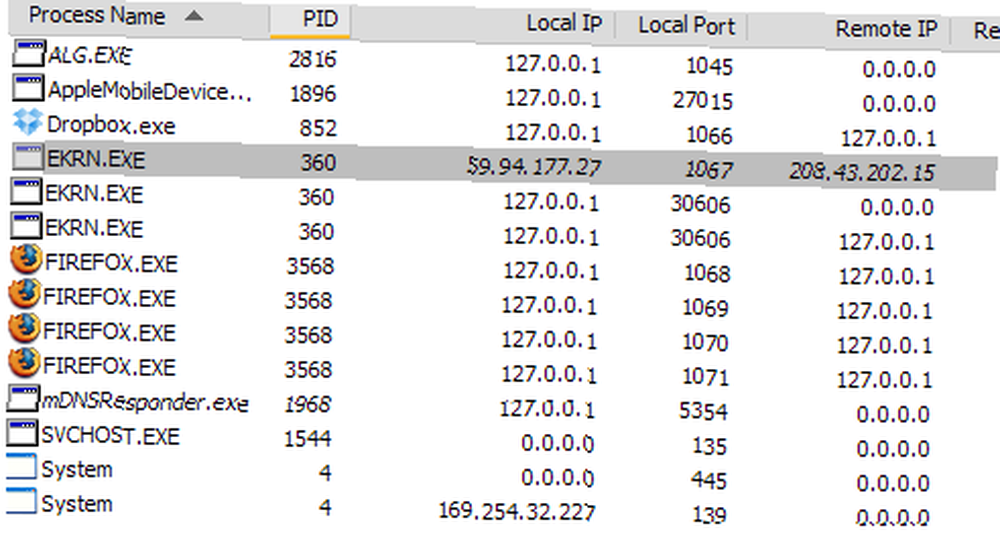
- Wyświetla informacje o aplikacjach, które wykorzystywały większość procesora lub pamięci w dowolnym momencie, przedstawione na wykresach.
- Wyświetla wszystkie pliki zablokowane przez wybrany proces.

- Znajduje wszystkie procesy blokujące określony plik.
- Obejmuje “streszczenie” zakładka do szybkiej oceny ogólnego stanu systemu Windows.
- Umożliwia zamrażanie poszczególnych procesów systemu Windows.
- Oferuje różne ulepszenia wizualne i funkcjonalne w stosunku do standardowego Menedżera zadań Windows.
Czy znasz jakieś inne narzędzia, które pozwalają przeglądać tego rodzaju informacje o twoim komputerze?











